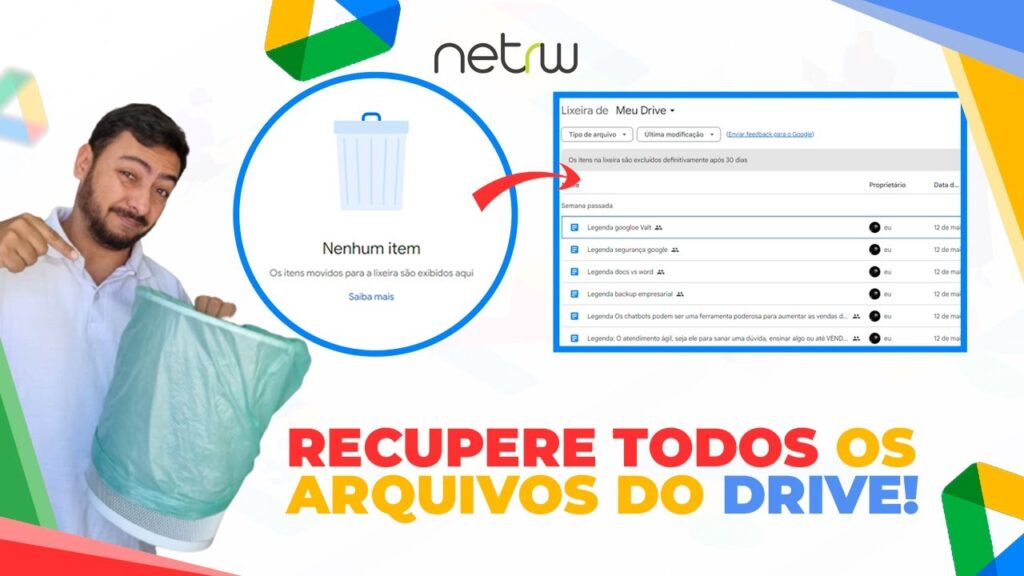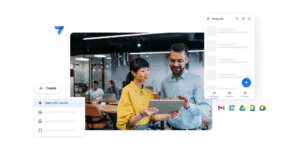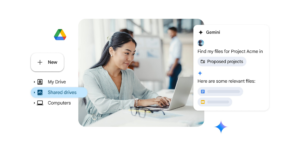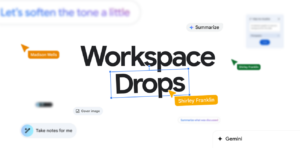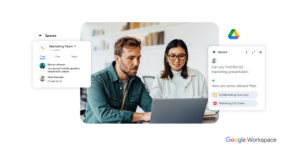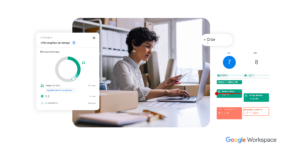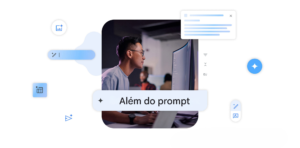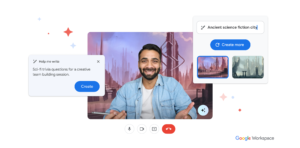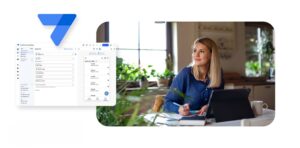Recuperar arquivos excluídos do Google Drive pode ser uma tarefa desafiadora, especialmente quando você não sabe quais métodos usar. Neste post, vamos abordar quatro maneiras diferentes de recuperar seus arquivos, garantindo que você possa acessar suas informações importantes sempre que precisar.
Ter arquivos importantes excluídos acidentalmente pode causar muita frustração. Felizmente, o Google Drive oferece várias maneiras de recuperar esses arquivos. Se você utiliza o Google Workspace ou uma conta pessoal, existem soluções eficazes para todos. Continue lendo para aprender como recuperar seus arquivos excluídos em diferentes situações.
1. Recuperar Arquivos da Lixeira do Google Drive
A maneira mais simples de recuperar arquivos excluídos do Google Drive é verificando a Lixeira.
Passos:
- Acesse seu Google Drive.
- Clique em “Lixeira” no menu à esquerda.
- Encontre o arquivo que você deseja restaurar.
- Clique com o botão direito no arquivo e selecione “Restaurar”.
Dica:
Os arquivos na Lixeira são mantidos por 30 dias antes de serem excluídos permanentemente. Verifique a Lixeira o quanto antes para aumentar suas chances de recuperação.
2. Usar o Admin Console do Google Workspace
Para usuários do Google Workspace, o Admin Console oferece uma forma eficaz de recuperar arquivos excluídos até 25 dias após a exclusão.
Passos:
- Acesse o Admin Console do Google Workspace.
- Navegue até o usuário que excluiu o arquivo.
- Role até a seção “Restaurar dados”.
- Selecione a data de exclusão e o aplicativo (Drive).
- Clique em “Restaurar”.
Dica:
O Admin Console permite restaurar arquivos excluídos apenas nos últimos 25 dias. Certifique-se de agir rapidamente se precisar usar este método.

3. Recuperação via Google Vault
O Google Vault é uma ferramenta poderosa para usuários do Google Workspace que permite a recuperação de arquivos excluídos permanentemente, mesmo após 25 dias.
Passos:
- Acesse o Google Vault.
- Crie um novo caso e selecione “Drive” como o aplicativo.
- Insira o e-mail do usuário e os termos de pesquisa (nome do arquivo).
- Pesquise e exporte os arquivos encontrados.
- Faça o download e extraia os arquivos recuperados.
Dica:
O Google Vault é ideal para auditorias e investigações, garantindo que você possa acessar informações excluídas permanentemente.
4. Contatar o Suporte do Google
Para usuários de contas gratuitas do Google Drive ou Google One, o suporte do Google é a última linha de defesa.
Passos:
- Acesse o site de suporte do Google.
- Selecione “Google Drive” e clique em “Entrar em contato”.
- Escolha o método de contato (e-mail, chat, telefone).
- Explique seu problema e aguarde a resposta do suporte.
Dica:
Este método pode ser mais demorado, mas o suporte do Google geralmente é eficiente em recuperar arquivos excluídos.
Recuperar arquivos excluídos do Google Drive não precisa ser uma dor de cabeça. Com essas quatro estratégias, você pode recuperar seus arquivos de maneira eficaz, seja usando a Lixeira, o Admin Console, o Google Vault ou o suporte do Google.
Se você encontrou este guia útil, não se esqueça de compartilhar com outras pessoas que possam estar enfrentando o mesmo problema.
Inscreva-se no nosso canal ou acesse o nosso blog para mais dicas!